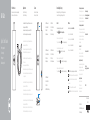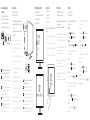Connect wireless keyboard and
mousereceiver
Tilslut modtageren til trådløst tastatur og mus
Sluit draadloze toetsenbord en muisontvanger aan
Koble den trådeløse tastatur og musmottakeren
Anslut mottagaren för trådlöst tangentbord och mus
Switch the display input to HDMI
Skift skærm-inputtet til HDMI
Schakel de ingang van het beeldscherm over naar HDMI
Bytt skjerminngangen til HDMI
Byt visningsingång till HDMI
Set up Dell Cast
Konfigurere Dell Cast
Configureer Dell Cast
Sett opp Dell Cast
Ställ in Dell Cast
Productivity mode
Produktivitetsfunktion | Productiviteitstand
Produktivitetsmodus | Produktivitetsläge
Mirror mode
Spejlfunktion | Spiegelstand
Speilmodus | Speglingsläge
1 3 4
HDMI
2 Connect Dell Cast
Tilslutte Dell Cast | Verbind Dell Cast
Koble til Dell Cast | Anslut Dell Cast
Launch Dell Cast app on your tablet and follow the instructions
on the screen.
Start Dell Cast app’en på din tablet og følg vejledningen på
skærmen.
Start de app Dell Cast op uw tablet en volg de scherminstructies.
Start Dell Cast-appen på nettbrettet, og følg instruksjonene på
skjermen.
Starta appen Dell Cast på din surfplatta och följ anvisningarna
på skärmen.
NOTE: If there is no powered USB port on the display device,
usea power adapter (sold separately).
BEMÆRK: Hvis ikke der er en strømforsynet USB-port på
skærmenheden, brug en strømadapter (sælges separat).
N.B.: Als het beeldscherm geen USB-poort heeft die van voeding
voorzien wordt, gebruikt dan een netadapter (apart verkrijgbaar).
MERK: Bruk en strømadapter (selges separat) hvis det ikke finnes
en strømdrevet USB-port på skjermenheten.
ANMÄRKNING: Använd en nätadapter (säljs separat) om det inte
finns någon strömförsörjd USB-port på displayenheten.
NOTE: To connect wired keyboard and mouse simultaneously,
use a USB hub or a keyboard with built-in USB hub.
BEMÆRK: For at tilslutte ledningsforbundet tastatur og mus
samtidigt, brug en USB-hub eller et tastatur med indbygget
USB-hub.
N.B.: Gebruik voor het gelijktijdig aansluiten van een bekabeld
toetsenbord en een bekabelde muis een USB-hub of een
toetsenbord met een ingebouwde USB-hub.
MERK: Bruk en USB-hub eller et tastatur med innebygd
USB-hub for å koble tastatur og mus med ledning samtidig.
ANMÄRKNING: Använd en USB-hubb eller ett tangentbord
med inbyggd USB-hubb för att ansluta ett trådbundet
tangentbord och en mus samtidigt.
a. Connect Dell Cast to an HDMI port on the display device.
b. Connect the micro-USB connector to the micro-USB port
on Dell Cast.
c. Connect the USB connector to a powered USB port on your
display device.
a. Tilslut Dell Cast til en HDMI-port på skærmenheden.
b. Tilslut micro-USB-stikket til micro-USB-porten på Dell Cast.
c. Tilslut USB-stikket til en strømforsynet USB-port på din
skærmenhed.
a. Sluit Dell Cast op een HDMI-poort op het beeldscherm aan.
b. Sluit de micro-USB-connector op de micro-USB-poort op
Dell Cast aan.
c. Sluit de USB-connector aan op een van voeding voorziene
USB-poort op uw beeldscherm aan.
a. Koble Dell Cast til en HDMI-port på skjermenheten.
b. Kontakt micro-USB-kontakten til micro-USB-porten på
Dell Cast.
c. Koble USB-kontakten til en strømdrevet USB-port på
skjermenheten.
a. Anslut Dell Cast till en HDMI-port på displayenheten.
b. Anslut micro-USB-kontakten till micro-USB-porten på
Dell Cast.
c. Anslut USB-kontakten till en strömförsörjd USB-port på
displayenheten.
Mirror mode replicates the user interface of the tablet.
To activate mirror mode:
Android:
1. Tap Settings → Display→ Cast screen.
2. Tap the menu icon
→ Enable wireless display.
Windows:
In the charms sidebar, tap Devices → Project → Duplicate.
Productivity mode provides a customized user interface for better
experience on a large screen.
By default, Dell Cast launches in productivity mode.
Produktivitetsfunktionen giver et kundetilpasset brugerinterface,
som giver en bedre oplevelse på en stor skærm.
Som standard, starter Dell Cast i produktivitetsfunktionen.
De productiviteitstand biedt een aangepaste gebruikersinterface
voor een betere ervaring op een groot scherm.
Dell Cast wordt standaard in deze stand opgestart.
Produktivitetsmodus gir tilpasset grensesnitt som gir en bedre
opplevelse på en stor skjerm.
Dell Cast starter i produktivitetsmodus som standard.
Produktivitetsläget ger ett anpassat användargränssnitt för en bättre
upplevelse på en stor skärm.
Grundinställningen är att Dell Cast startar i produktivitetsläge.
Spejlfunktionen reproducerer brugerinterfacet fra tabletten.
For at aktivere spejlfunktionen:
Android:
1. Tryk på Indstillinger → Skærm→ Cast-skærm.
2. Tryk på menuikonet
→ Aktiver trådløs skærm.
Windows:
I amulet-sidepanelet, tryk på Enheder → Projekt → Duplikering
Speilmodus repliserer brukergrensesnittet til nettbrettet.
Slik aktiverer du speilmodus:
Android:
1. Ta hurtig på Innstillinger → Visning→ Cast-skjerm.
2. Ta hurtig på menyikonet
→ Aktiver trådløs visning.
Windows:
Ta hurtig på Enheter → Prosjekt → Duplikat
på omulett-sidestolpen.
Speglingsläget replikerar användargränssnittet på surfplattan.
Aktivera speglingsläge genom att:
Android:
1. Tryck på Inställningar → Display→ Spegla skärm.
2. Tryck på menyikonen
→ Aktivera trådlös display.
Windows:
Utgå från sidofältet med snabbknappar, tryck på Enheter →
Projekt
→ Duplikera.
De spiegelstand repliceert de gebruikersinterface van de tablet.
Doe het volgende om de spiegelstand te activeren:
Android:
1. Tik op Instellingen → Weergaven→ Cast-scherm.
2. Tik op het menupictogram → Draadloos beeldscherm activeren.
Windows:
Tik in de zijbalk van charms op Apparaten → Project →
Dupliceren.


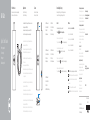 1
1
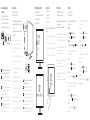 2
2